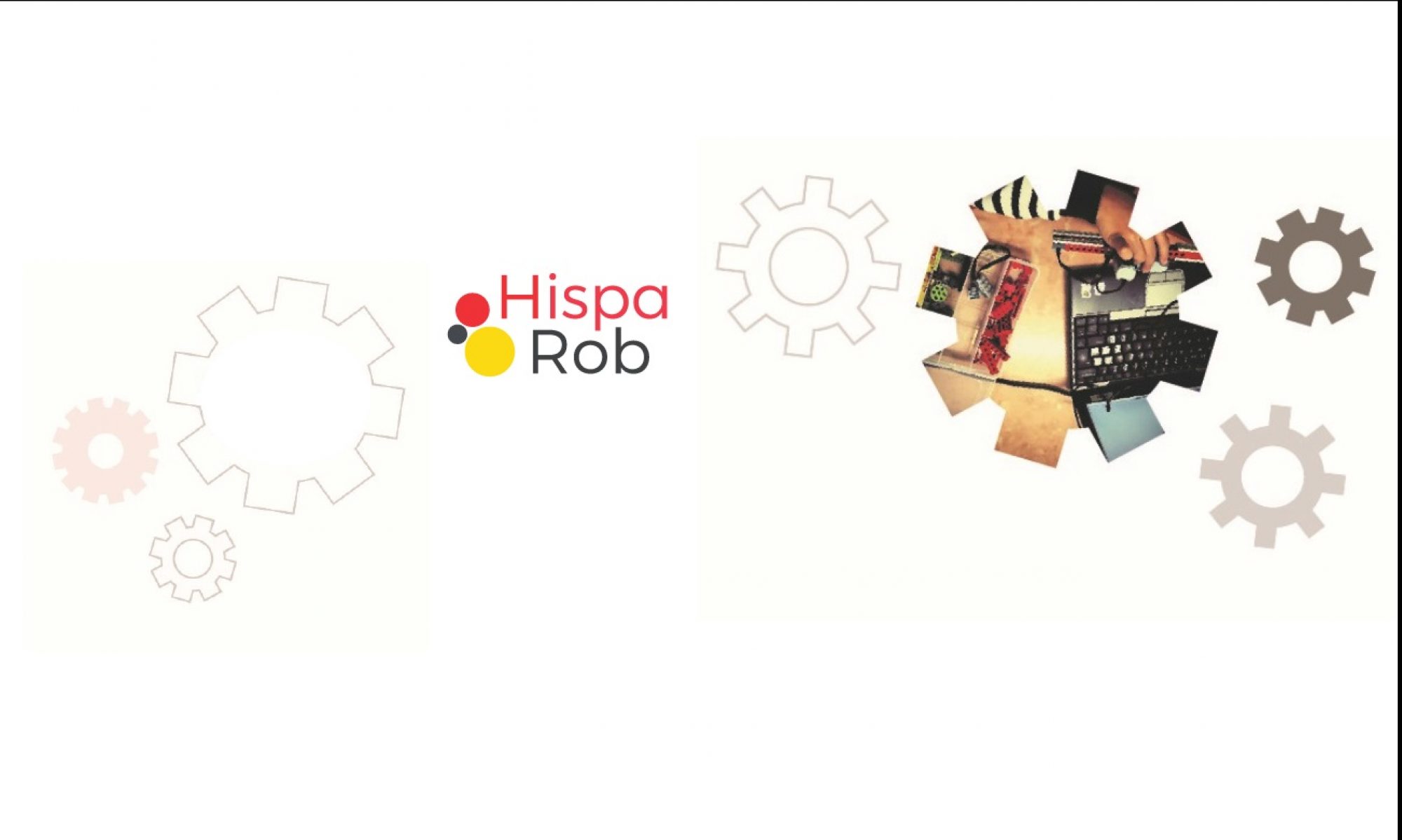Compartimos este post publicado por nuestros compañeros de Microlog para que deis vuestros primeros pasos en programando micro:bit ¡ya veréis qué sencillo es!
En este post vamos a explicar paso a paso cómo programar micro:bit para que aparezca nuestro nombre en los Leds que incluye la placa.
Para cargar los programas necesitamos un cable USB – microUSB. Lo primero que haremos es conectar la placa con nuestro ordenador.
También utilizaremos un portapilas con interruptor que ya incorpora un conector compatible con micro:bit.
PASOS A SEGUIR
- Abrimos nuestro explorador de Internet y en el buscador de URLs escribimos o copiamos ”https://makecode.microbit.org”, veremos lo siguiente.

- Pinchamos el símbolo + y abrimos el editor de micro:bit ”Makecode”. Se trata de un entorno gráfico como Scratch o mBlock.

- En la parte central vemos varios menús desplegables. Pinchamos en ”Básico” y arrastramos el bloque ”mostrar cadena”.
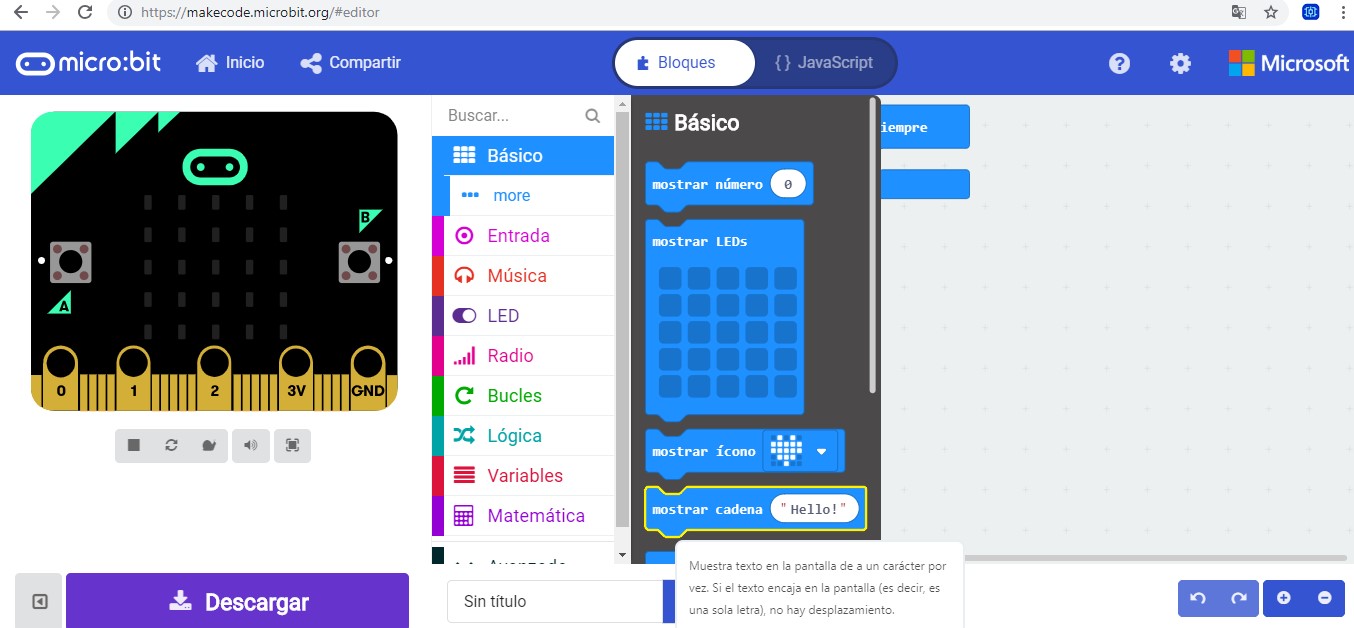
- Arrastramos el bloque, escribimos nuestro nombre y lo insertamos dentro de ”para siempre”, que es uno de los bloques que aparece por defecto en la pantalla. Pinchamos nuestro conjunto de bloques, como aparece en la siguiente imagen, y para finalizar pinchamos en ”Descargar” (abajo a la izquierda).

- Se nos genera un archivo ”.hex” que podremos localizar en la carpeta ”Descargas”. Pinchamos con el botón derecho del ratón nuestro archivo y seleccionamos ”Enviar a Microbit”.
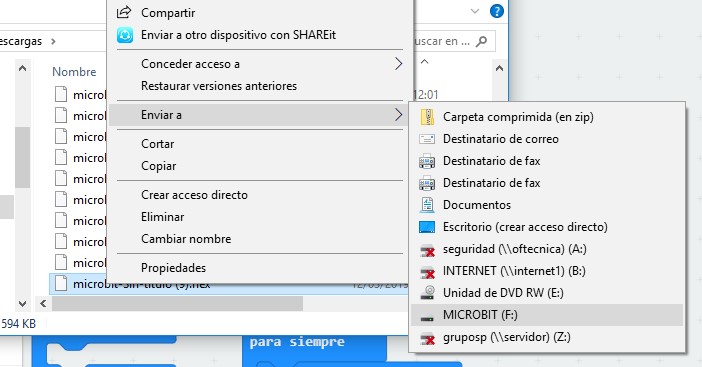
- Nos aparece una barra que nos indica si la práctica está cargada.

- La práctica ya está cargada y tiene que aparecer nuestro nombre en micro:bit.

Podéis ver el post original en el blog de Microlog: https://micrologt.blogspot.com/2019/03/primeros-pasos-con-microbit.html